Ak používate KDE najbezpečnejšia vec je, ktorú používate Delfín, a myslím si, že tento príspevok bude pre vás zaujímavý 😉
A áno ... toto je ďalší príspevok súvisiaci s terminálom (konzola, bash, shell, ako to nazvať hehe).
Stáva sa, že mnohokrát prechádzame naše priečinky pomocou prehľadávača súborov KDE: Delfín, a z nejakého dôvodu musíme otvoriť terminál presne v mieste (priečinku), kde sa nachádzame.
Môžeme to urobiť veľmi jednoduchým spôsobom ... pretože to prináša možnosť otvoriť terminál v rovnakom priečinku, kde sme, napríklad v mojom prípade to vyzerá takto:
V predvolenom nastavení NEMÁ terminál viditeľný, ale ak stlačím [F4] bingo, ukazuje mi to 😀
Používatelia GNOME to môžu tiež urobiť, stačí si najskôr nainštalovať balík: nautilus-open-terminálny
Stojí za zmienku, že keď hovorím o Gnome, stále o tom hovorím Jednota, pretože Gnome aj Unity (Páči sa mi to Škorica) použitie Nautilus ako prehliadač súborov 😉
Inými slovami, či ste používateľom škriatok2, Jednota o škriatok3, nainštalujete balík nautilus-open-terminálny, ukončíte reláciu a vrátite sa späť a to je všetko, budete mať k dispozícii terminál (s [F4] takmer určite) vo vašom prehliadači súborov.
To alebo, ak chcete, môžete zabiť proces Nautilus (sudo killall nautilus) a potom otvorte priečinok, mal by pre vás stále fungovať 😉
Každopádne malý tip, ktorý často prehliadame a môže byť užitočný.
pozdravy
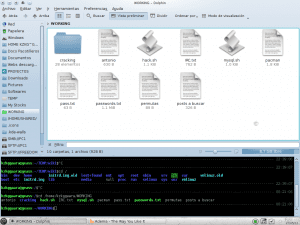
Zaujímavé! Zapíšem si to, hoci sa to väčšinou deje naopak, som v termináli a zrazu chcem pomocou prehliadača vidieť nejaké fotografie alebo iné ... hehehe Riešenie je jednoduchšie.
HAHAHA to isté sa mi stáva, trávim viac času v termináli ... a nakoniec skončím pri používaní cd akoby to bol vzduch HAHA
Na rýchle prezeranie fotografií z príkazového riadku môžete použiť napríklad: $ ristretto {arch} (Xfce), $ eog {arch} (GNOME), $ gwenview {arch} (KDE) atď .; jediný problém s používaním Gwenview na prezeranie jednoduchého súboru je ten, že vo všeobecnosti ide o ťažkú aplikáciu, ktorá sa okamžite neotvorí ako Ristretto, EOG atď.
Program, ktorý používam na rýchle prezeranie grafických súborov, je Feh [0], ktorý okrem toho, že je hyperľahký a má množstvo funkcií, sa zvyčajne dodáva kompilovaný vo všetkých distros s povoleným Framebufferom, takže aj keď pracujeme na konzole bez toho, aby sme aj tak zdvihli X môžeme vidieť grafické súbory - rovnako, ako môžeme prehrávať filmy pomocou mplayer, ak je kompilovaný aj s FB.
[0] https://wiki.archlinux.org/index.php/Feh
môžete použiť feh, ale iba ak máte aktivované X, tiež tento Caca-Utils, ale zobrazuje vám obrázky v režime ascii, ďalší, ktorý môžete použiť, je zgv.
Skvelý tip, hehe, roky používam kde a teraz si uvedomujem F4 v delfíne. XD.
LOL !! KDE má veľa vecí, o ktorých sotva vieme, viete všetko, čo môžete robiť s KRunnerom ([Alt] + [F2])? 😀
Nie je možné poznať všetky z nich, pretože sám môžem vytvoriť nový doplnok pre KRunner a už ho neviete. Používam aplikácie kill (jasnejšie alebo vodnatejšie), = matematická operácia (funguje ako pokročilá kalkulačka), počet jednotiek v jednotkách (napr. 2 cm v km prevádza jednotky)
Človek HAHA zjavne. Obávam sa, že ste nedokázali pochopiť, čo som myslel týmto komentárom, ktorý ste odpovedali ...
Nainstaloval som nautilus-open-terminál v Ubuntu 12.04 a Nautilis 3.4.2 a F4 nefunguje, ale ak som pridal voľbu Otvoriť v termináli v ponuke Súbor, rovnako ako keď stlačím pravé tlačidlo myši na priečinok sa zobrazí rovnaká možnosť. Bezpochyby by bolo praktickejšie pracovať s F4. Máte nejaké návrhy?
To je to Nautilus Pamätám si, že nemáš túto možnosť. Táto možnosť bola predstavená vo vidlici Základná škola Nautilus.
veľmi užitočné, ďakujem
A pomocou Shift + F4 sa relácia Konsole otvorí v aktuálnom adresári (oveľa užitočnejšie, ak budeme s konzolou vykonávať niekoľko úloh).
A pokiaľ ide o to, čo žiada Sea_chello, z konzoly spustite „delfín“. (teda delfín SPACE POINT), a voila 😉
pozdravy
Vďaka, zdá sa, ako veľmi užitočný «Kľúč». 😉
Veľmi dobrý tip, aj keď priečinok len potiahnem do terminálu a potom použijem XFCE: s
Ten som nepoznal!
KDE je jednoducho skvelé ... však? ... hehe
Ďakujem, nevedela som
Páni, ten trik je dobrý 😛
Aké je však prekvapenie, keď som trochu googlil, objavil som tiež užitočný panel kde4 pomocou klávesov [ctrl] + [F12]. Nepôjdete spať bez toho, aby ste vedeli niečo nové, 😉
Ojoj! s tým tipom delfín a nautilus vyzerajú úžasne 😀
Na zdravie (:
Je to vlastne tak, ako povedal elav, v Nautilus Elementary je miesto, kde sa to dá urobiť, ten, ktorý je dodávaný štandardne v Ubuntu a iných distros nop ... musíte pridať Elementary PPA
Takže ste nečítali zoznam skratiek v nastaveniach systému kde?
Je ich toľko, že som ich HAHAHAHA nečítala 😀
V systéme Arch Linux (a jednom z vyššie uvedených Ubuntu môže tiež fungovať) sa balík nazýva „nautilus-terminal“.
Dakujem pekne za tip
Dobrý deň.
V Debiane Squeeze (s gnome) to nefunguje pri stlačení F4. Áno, kliknite pravým tlačidlom myši na „Otvoriť v termináli“.
Ďakujem.